Si planeas obtener un segundo monitor para tu estación de trabajo, siempre es una buena idea tener uno que admita la misma resolución del otro monitor que tengas. Cuando tienes varios monitores configurados en Windows 10, debes alinearlos para que sus bordes estén uno al lado del otro. Esto permitirá que el cursor del ratón se mueva fácilmente entre ellos.
Por desgracia, si los monitores no son de la misma resolución, el borde de uno estará por debajo del otro. Y no podrás mover el cursor entre diferentes monitores de resolución a lo largo del borde que no se alinea. Esto será más notable en las esquinas.
Desafortunadamente, si los monitores no son de la misma resolución, el borde de uno estará por debajo del otro. No podrá mover el cursor entre diferentes monitores de resolución a lo largo del borde que no se alinea. Esto será más notable en las esquinas.
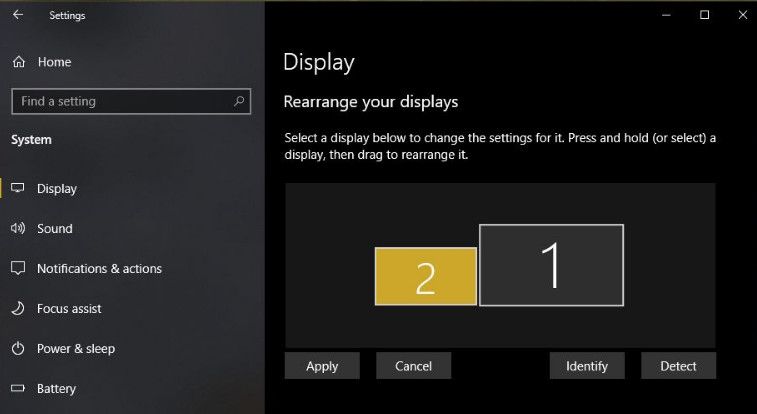
Igualmente, para solucionar esto, necesitas una aplicación llamada MouseUnSnag. Hace dos cosas; te permite mover el cursor entre monitores de diferente resolución, como si tus bordes se alinearan perfectamente. Y deshabilita el borde adhesivo que Windows 10 tiene entre los monitores.
Mueve el cursor entre diferentes monitores de resolución
En primer lugar, descarga y ejecuta MouseUnSnag. No se puede minimizar en la bandeja del sistema, pero puede minimizar la ventana de la aplicación. Si la mantienes abierta, te mostrará coordenadas del movimiento del ratón.
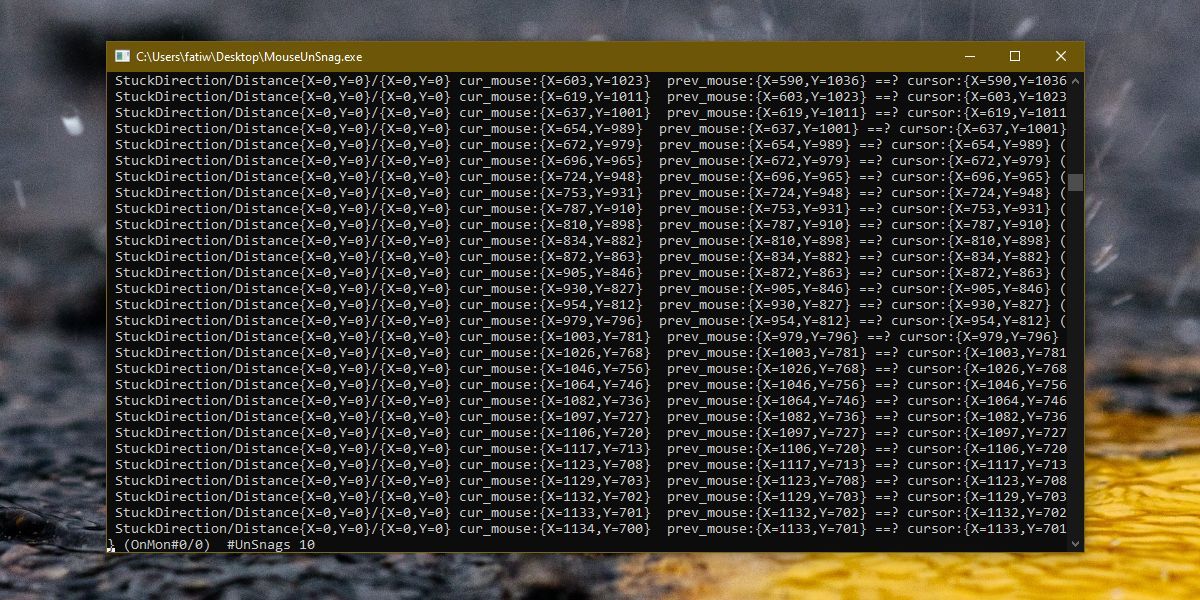
Una vez que la aplicación se esté ejecutando, podrás mover el cursor entre tus diferentes monitores. Esto como si ambos tuvieran la misma resolución, y sus bordes se ordenen de esquina a esquina.
Dado que al menos estás trabajando con dos monitores, puedes mover la ventana de MouseUnSnag a tu monitor a tu monitor secundario para mantenerlo alejado.
Asimismo, Windows 10 tiene un excelente soporte para múltiples monitores, pero debería proporcionar algo que permita a los usuarios trabajar más cómodamente con monitores que no tienen la misma resolución.
Asimismo, puede ser una buena idea comprar un segundo monitor que tenga la misma resolución que el primero. Pero un usuario puede querer actualizar a un monitor UHD o incluso a un 4k. Trabajar con un monitor de alta resolución y con otro de baja resolución no debería tener problema alguno.
Del mismo modo, la forma en el que el cursor se niega a moverse entre un área vacía del borde de una pantalla donde la segunda no se encuentra, es como se supone que funciona. No obstante, es intencional, debe haber un interruptor de apagado.
Igualmente, el comportamiento no es difícil de “arreglar” y Windows 10 podría agregar fácilmente una opción para habilitar algo como “MouseUnSnag”.
También, podría ayudar a los usuarios a deshabilitar el borde adhesivo, lo que hace que mover el cursor entre monitores de una misma resolución, sea algo un poco incómodo.


Muy buen aporte!
Me salvaron! son los mejores!
Gracias Lonx!
Saludos
Muchisimas Gracias!!!
Estaba cansado de tener que hacer piruetas para poder cambiar de monitor.
Hola, cuando pongo un juego en mi pantalla principal no puedo pasar el cursor hasta la otra pantalla
Hola rodrigo, qué tal?
Intentaremos ayudarte. Coméntanos si tienes el mismo problema mientras no ejecutas el juego. Queremos saber si la ejecución del juego puede ser una causa del inconveniente o no.
Esperamos tu respuesta
Saludos!
Hola.
Tengo una laptop con dos monitores de extension, en uno el cursor me funciona normal, pero en el otro me salen dos o tres cursores como puedo solucionar este problema, pudieran mandarme la soluciion a mi correo.
Gracias por su atencion y tengan un buen dia.
Hola Alberto, qué tal?
Pueden ser varias las razones de este problema. El primer motivo y el más común es un software desactualizado, así que procura buscar nuevas versiones del software de tu ratón o, caso contrario, desinstálalo y reinicia Windows para que busque la última actualización.
Otra posibilidad es que las resoluciones sean diferentes para cada monitor. Al ser distintas, puede producirse una especie de desfasaje entre ambos que provoque que veas dos cursores juntos. Fíjate que las resoluciones sean las mismas para ambos, por si acaso.
Prueba con eso y coméntanos cómo te ha ido.
Un saludo grande!
hola, para manipular dos pantallas una normal y una táctil con el mismo puntero en un pc xp, podría funcionar o sabes de otras alternativas?
Hola Fernanda, qué tal?
En principio debería funcionar porque la pantalla táctil sigue siendo compatible con punteros. Aún así, te recomendamos que hagas la prueba para confirmar si tienes esa posibilidad o no. Luego, coméntanos cuáles han sido tus resultados haciendo la prueba para que, en caso de estar imposibilitada de controlar las pantallas con el puntero, podamos darte una mano.
Esperamos tu respuesta Fernanda, un saludo grande!